打印机连接电脑显示驱动无法使用 打印机无法连接驱动程序怎么办
更新时间:2024-03-09 17:53:16作者:xiaoliu
在现今信息化的社会中,打印机已经成为我们日常生活中不可或缺的设备之一,有时我们可能会遇到打印机连接电脑后显示驱动无法使用的问题,或者打印机无法连接到驱动程序的情况。这种情况下,我们应该如何解决呢?在本文中我们将探讨一些解决打印机驱动问题的方法,帮助您轻松解决这一困扰。无论是对于工作还是生活,打印机问题的解决都是至关重要的,因此让我们一起来了解一下吧!
具体步骤:
1.打开【电脑开始】菜单,点击列表里面的【设置】选项。
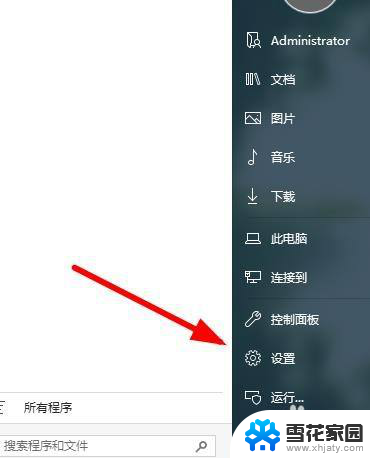
2.在弹出的对话框里面,点击【设置】选项卡。

3.找到左上方的【打印机和扫描仪】,也可以直接点击搜索框输入【打印机】搜索。
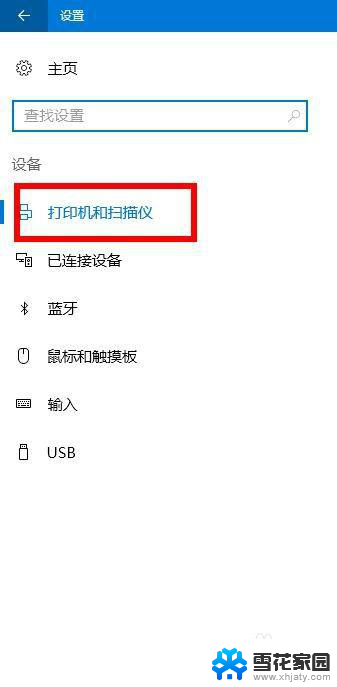
4.接下来找到右侧的【相关设置】,点击【设备和打印机】菜单。
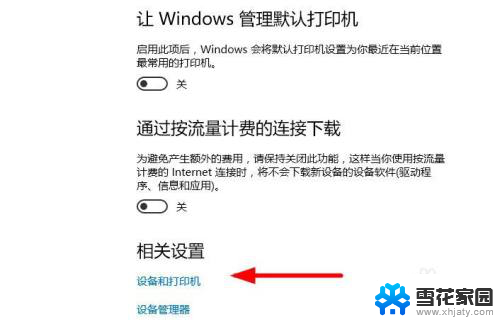
5.点击选择对应的打印机,可以点击上方的【打印机服务属性】。

6.在弹出的对话框里面,选择切换到【驱动程序】,点击【卸载】。
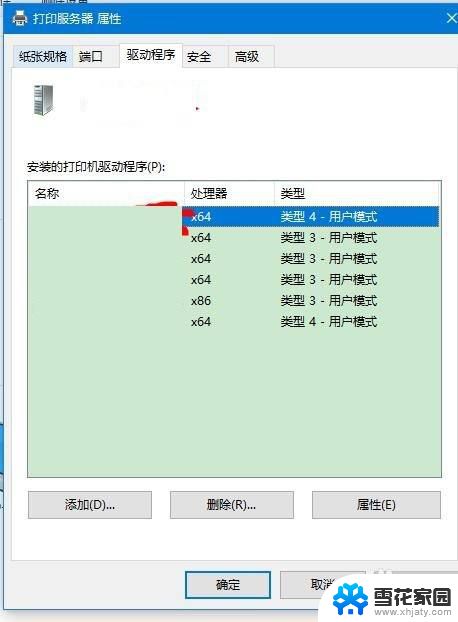
7.最后删除打印机以后,点击左上方的【添加打印机】根据提示连接打印机。
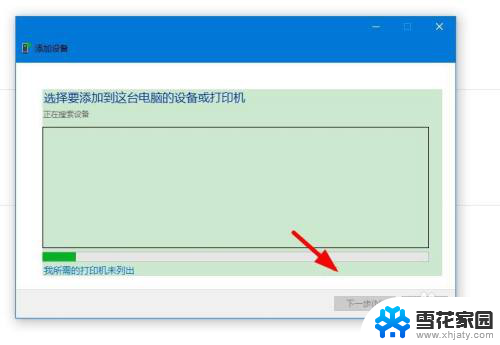
以上是关于打印机连接电脑后显示驱动无法使用的全部内容,如果你遇到了同样的问题,可以按照以上方法来解决。
打印机连接电脑显示驱动无法使用 打印机无法连接驱动程序怎么办相关教程
-
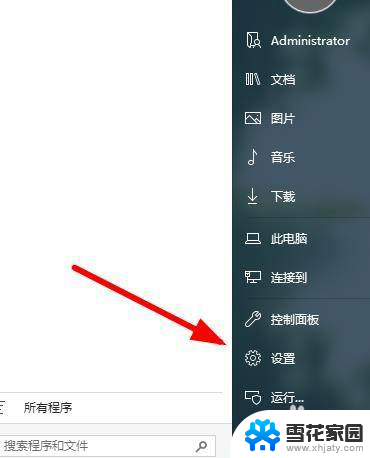 打印机连接驱动程序无法使用 打印机驱动程序无法打印怎么办
打印机连接驱动程序无法使用 打印机驱动程序无法打印怎么办2024-02-21
-
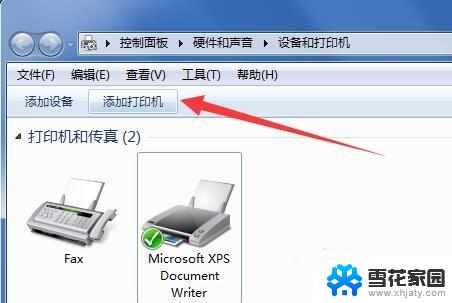 电脑怎么连接驱动打印机 电脑如何连接无线打印机
电脑怎么连接驱动打印机 电脑如何连接无线打印机2024-02-14
-
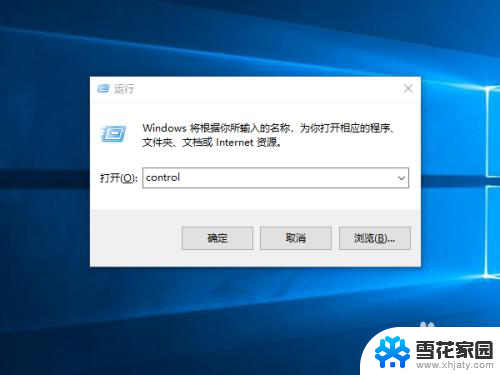 打印机无法删除驱动程序正在使用 打印机驱动程序删除方法
打印机无法删除驱动程序正在使用 打印机驱动程序删除方法2024-02-07
-
 电脑连接打印机无法识别 USB连接打印机无法识别怎么办
电脑连接打印机无法识别 USB连接打印机无法识别怎么办2023-12-13
- 打印机驱动怎么彻底删除 如何彻底删除打印机驱动程序
- 找到网络打印机无法连接 无法连接网络打印机怎么办
- 打印机怎样无线连接电脑 惠普打印机无线连接电脑教程
- windows打印机无法连接 Windows无法连接打印机怎样解决
- 电脑显示无法连接打印机是什么原因 Windows无法连接打印机怎么解决
- 添加共享打印机无法连接 打印机共享连接失败怎么办
- 电脑微信设置文件保存位置 微信电脑版文件保存位置设置方法
- 增值税开票软件怎么改开票人 增值税开票系统开票人修改方法
- 网格对齐选项怎么取消 网格对齐选项在哪里取消
- 电脑桌面声音的图标没了 怎么办 电脑音量调节器不见了怎么办
- 键盘中win是那个键 电脑键盘win键在哪个位置
- 电脑如何连接隐藏的wifi网络 电脑如何连接隐藏的无线WiFi信号
电脑教程推荐